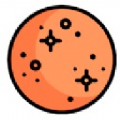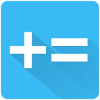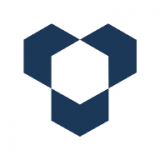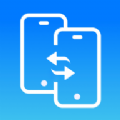oppo手机权限管理设置在哪进入
oppo手机为用户提供了全面且细致的权限管理功能,方便用户根据自身需求灵活控制应用对手机各种功能的访问权限。下面将详细介绍oppo手机权限管理的设置位置及进入教程。
一、coloros 11及以上系统
1. 设置入口:打开手机“设置”应用。
2. 进入权限管理:在设置菜单中,下滑找到“权限管理”选项并点击进入。这里可以看到手机中已安装应用的权限使用情况,分为“权限”和“应用”两个维度。
3. 权限维度操作:点击“权限”,能看到诸如“位置信息”“麦克风”“摄像头”“通知管理”等各类权限。以“位置信息”为例,点击进入后可看到所有应用对该权限的使用状态,可选择允许、禁止或仅在使用期间允许等不同设置。
4. 应用维度操作:点击“应用”,会列出手机中的所有应用。点击某个应用,就能查看其具体的权限设置情况,并进行相应调整。
二、coloros 7 - 7.2系统
1. 设置入口:同样打开“设置”。
2. 进入权限管理:找到“安全”选项,进入后点击“权限管理”。
3. 后续操作类似coloros 11及以上系统:在权限管理界面,也有“权限”和“应用”两种查看方式。通过“权限”可针对不同权限进行应用权限的统一管理;通过“应用”能对单个应用的权限进行精准设置,比如控制某个应用是否能读取联系人、获取短信等。
三、coloros 6及以下系统
1. 设置入口:进入“设置”。
2. 进入权限管理:点击“其他设置”,再选择“权限管理”。
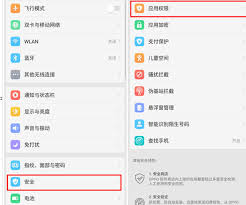
3. 操作方式与高版本类似:在此界面同样可以从“权限”和“应用”两个角度来管理应用权限。例如,若要限制某个应用使用摄像头权限,在“权限”中找到“摄像头”,将对应应用的权限设为禁止即可。
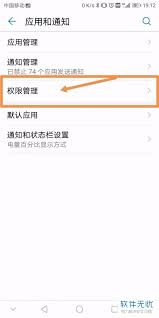
通过以上教程,oppo手机用户能够轻松找到权限管理的设置位置,合理管理应用权限,保障手机使用安全与隐私,让手机使用更加个性化、便捷。